Время от времени у нас могут возникать проблемы с экраном компьютера или телевизора, которые могут привести к появлению сообщения "Вне диапазона". Это сообщение означает, что ваше устройство не может отобразить текущий сигнал, на который он настроен. Хотя это может быть очень раздражающим, решение этой проблемы обычно довольно простое. В этой статье мы рассмотрим несколько шагов, которые вы можете предпринять, чтобы быстро исправить это сообщение.
Первым шагом при возникновении сообщения "Вне диапазона" является проверка подключения вашего устройства к экрану. Убедитесь, что все кабели надежно подключены и не повреждены. Попробуйте отключить кабели и затем снова подключить их, чтобы убедиться, что они защелкиваются в положение.
Если все кабели надежно подключены и проблема все еще не решена, следующим шагом является проверка разрешения вашего устройства. При возникновении сообщения "Вне диапазона" может быть проблема с разрешением, на которое настроен ваш экран. Убедитесь, что разрешение вашего устройства соответствует спецификациям вашего экрана. Если разрешение слишком высокое или слишком низкое, ваш экран может не смочь отобразить изображение.
Проблема сообщения "Вне диапазона" на экране
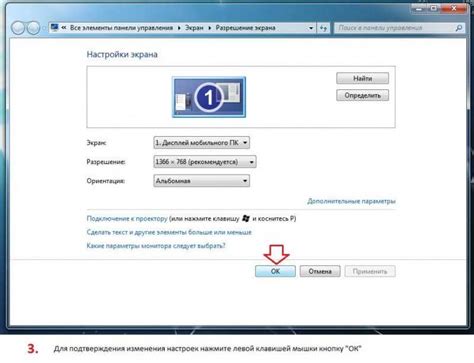
Существует несколько причин, по которым может возникать данная проблема:
| 1. | Неправильная настройка разрешения экрана: если разрешение экрана установлено слишком высоким или слишком низким для монитора, то может возникнуть ошибка "Вне диапазона". Рекомендуется установить разрешение, поддерживаемое монитором. |
| 2. | Неподходящая частота обновления: мониторы имеют определенный диапазон частот обновления, который они могут поддерживать. Если частота обновления установлена вне диапазона монитора, может появиться сообщение "Вне диапазона". Необходимо установить частоту обновления, поддерживаемую монитором. |
| 3. | Проблемы с драйверами видеокарты: устаревшие или поврежденные драйверы видеокарты могут вызывать проблемы с разрешением экрана и частотой обновления, что приводит к появлению сообщения "Вне диапазона". В таком случае, необходимо обновить или переустановить драйверы видеокарты. |
| 4. | Неисправности монитора или кабеля: иногда проблема может быть вызвана неисправностями в самом мониторе или подключенном кабеле. Проверьте состояние монитора и кабеля, возможно потребуется замена или исправление. |
Чтобы избежать появления сообщения "Вне диапазона" на экране, рекомендуется провести следующие шаги:
| - | Проверить и правильно настроить разрешение экрана в настройках операционной системы или видеокарты. |
| - | Установить подходящую частоту обновления, которая поддерживается монитором. |
| - | Обновить или переустановить драйверы видеокарты. |
| - | Проверить состояние монитора и кабеля, и при необходимости заменить или исправить их. |
Если после выполнения всех вышеуказанных действий проблема остается, рекомендуется обратиться за поддержкой к специалисту или производителю монитора.
Что означает сообщение "Вне диапазона"?
В программировании, сообщение "Вне диапазона" может указывать на ошибку или некорректные данные. Например, если программа ожидает ввод числа от 1 до 10, а пользователь вводит число 15, то программа может выдать сообщение "Вне диапазона". Это помогает пользователю понять, что введенные данные не соответствуют требованиям программы.
В общем, сообщение "Вне диапазона" указывает на то, что что-то не соответствует ожидаемым значениям или параметрам. Это может быть результатом ошибки пользователя, ошибки программы или неподдерживаемых настроек дисплея. Важно разобраться в причинах этого сообщения и предпринять действия для исправления проблемы.
Почему появляется сообщение "Вне диапазона"?
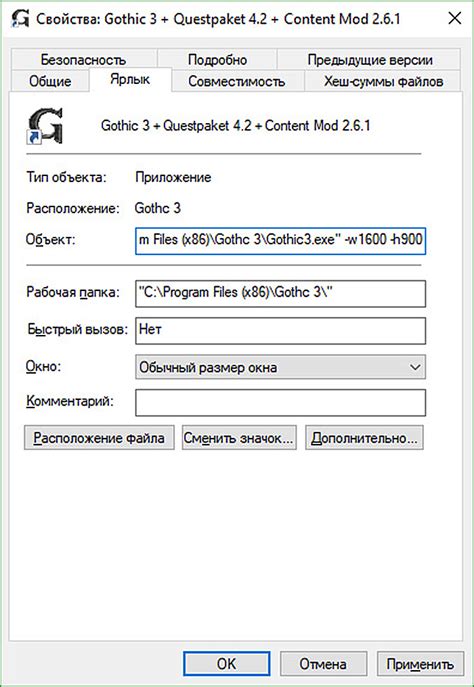
Это может произойти, когда значение, которое пытается быть отображенным или использованным, находится за пределами ожидаемого диапазона или не соответствует требуемым параметрам.
Причинами появления сообщения "Вне диапазона" могут быть:
- Неправильный ввод данных пользователем. Если пользователь не предоставил верное значение, такое как число за пределами диапазона, программа не сможет его обработать и выдаст ошибку.
- Ошибки в коде программы. Если разработчик допустил ошибку в коде, например, присвоил переменной значение, выходящее за пределы допустимого диапазона, это может вызвать появление сообщения "Вне диапазона".
- Недостаточно памяти или ресурсов. Если системе не хватает памяти или ресурсов для обработки определенных значений, может возникнуть ошибка "Вне диапазона".
Для устранения ошибки "Вне диапазона" необходимо:
- Проверить введенные данные и убедиться, что они соответствуют требуемым условиям и диапазону.
- Проверить код программы на наличие ошибок, связанных с диапазоном значений переменных и их обработкой.
- Увеличить объем памяти или ресурсов, если они являются причиной ошибки "Вне диапазона".
Исправление ошибки "Вне диапазона" позволит программе работать корректно и избежать возможных проблем и сбоев в работе.
Как избежать появления сообщения "Вне диапазона"?
Чтобы избежать появления этого сообщения, следуйте рекомендациям ниже:
- Правильно вводите значения в соответствии с требованиями системы. Проверьте, есть ли какие-либо ограничения в отношении типа данных, формата или диапазона.
- Ознакомьтесь с документацией или руководством пользователя, где должны быть указаны допустимые значения.
- Пользуйтесь подсказками или автозаполнением, если они доступны. Это может помочь избежать ошибок при вводе.
- Если возникают затруднения, обратитесь за помощью к администратору или поддержке системы. Они смогут объяснить правила ввода данных или помочь в решении проблемы.
- Стремитесь изучить особенности системы и ее ограничения перед тем, как начать использовать ее.
При соблюдении этих рекомендаций вы сможете избежать появления сообщения "Вне диапазона" и справиться с проблемами, связанными с вводом данных в системе.
Как исправить сообщение "Вне диапазона" на экране?

Вот несколько шагов, которые помогут исправить это сообщение:
| Шаг 1: | Проверьте разрешение экрана. Щелкните правой кнопкой мыши на свободной области рабочего стола и выберите "Настройки дисплея" или "Разрешение экрана". Установите разрешение, поддерживаемое вашим монитором. |
| Шаг 2: | Проверьте частоту обновления. Откройте настройки дисплея и найдите параметры частоты обновления. Убедитесь, что выбрана поддерживаемая частота обновления для вашего монитора. |
| Шаг 3: | Если проблема не решена, попробуйте использовать другой кабель подключения. Некачественный или поврежденный кабель может вызывать проблемы с передачей сигнала. |
| Шаг 4: | Перезагрузите компьютер и монитор. Иногда перезагрузка может помочь восстановить правильное отображение. |
| Шаг 5: | Обратитесь к руководству пользователя монитора. Там могут быть указаны специфические инструкции по решению проблемы. |
Если после выполнения всех указанных шагов сообщение "Вне диапазона" продолжает появляться на экране, возможно, проблема связана с неработоспособностью самого монитора. В таком случае, стоит обратиться к сервисному центру или специалисту для дальнейшего анализа и решения проблемы.
Как правильно настроить экран, чтобы избежать сообщения "Вне диапазона"?
Сообщение "Вне диапазона" на экране может возникать в случае, когда разрешение или частота обновления экрана установлены неправильно. Это может произойти, например, при подключении нового монитора или изменении настроек в системе.
Чтобы избежать данного сообщения и настроить экран правильно, следуйте следующим шагам:
- Проверьте разрешение экрана: Убедитесь, что разрешение экрана установлено в рекомендуемые параметры. Эту информацию можно узнать в спецификациях монитора или в настройках системы.
- Измените разрешение экрана: Если разрешение экрана не установлено в рекомендуемые параметры, попробуйте изменить его на соответствующее значение.
- Проверьте частоту обновления экрана: Убедитесь, что частота обновления экрана установлена в поддерживаемый диапазон монитора. В противном случае, установите частоту обновления в настройках системы в пределах рекомендуемых значений.
- Перезагрузите компьютер: После внесения изменений, перезагрузите компьютер, чтобы применить новые настройки экрана.
- Обновите драйверы графической карты: Проверьте, что у вас установлена последняя версия драйвера для графической карты. Если нет, обновите драйвер до последней версии с официального сайта производителя графической карты.
Следуя этим шагам, вы сможете правильно настроить экран и избежать сообщения "Вне диапазона". Если проблема не решена, рекомендуется обратиться к специалисту или службе поддержки для дополнительной помощи.
Как выбрать подходящий диапазон для вашего экрана?
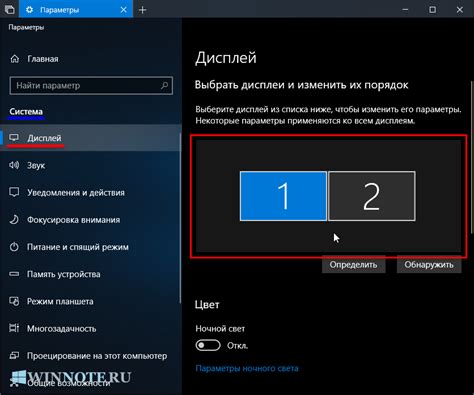
При выборе подходящего диапазона для вашего экрана следует учитывать несколько факторов:
|  |
Проверьте руководство пользователя вашего устройства или посетите официальный веб-сайт производителя для получения рекомендаций по выбору подходящего диапазона разрешения экрана. Там вы сможете найти подробную информацию о поддерживаемых диапазонах разрешения и других параметрах, которые вам нужны.
Выбор подходящего диапазона для экрана может повысить ваше удовлетворение от использования устройства и помочь избежать проблем, связанных с сообщением "Вне диапазона". Уделите время для изучения характеристик вашего устройства и выбору оптимальных параметров разрешения, чтобы наслаждаться ярким и качественным изображением на вашем экране.
Рекомендации по использованию экранов без сообщений "Вне диапазона"
Сообщение "Вне диапазона" на экране может произойти по разным причинам, но в большинстве случаев это связано с неправильной настройкой разрешения или частоты обновления экрана. Чтобы избежать таких проблем, рекомендуется следовать нескольким основным рекомендациям:
- Проверьте настройки разрешения экрана. Убедитесь, что выбрано подходящее разрешение, которое поддерживается вашим монитором. Если разрешение слишком высокое или низкое, это может вызвать появление сообщения "Вне диапазона".
- Проверьте настройки частоты обновления экрана. Установите частоту обновления, которая поддерживается вашим монитором и соответствует его спецификациям. Если частота обновления слишком высокая или низкая, экран может не справиться с ее отображением и показать сообщение "Вне диапазона".
- Перезагрузите компьютер после изменения настроек разрешения или частоты обновления. Это поможет применить новые настройки и избежать возможных ошибок при отображении экрана.
- Обновите драйверы графической карты. Устаревшие драйверы могут вызвать проблемы с отображением и спровоцировать появление сообщения "Вне диапазона". Проверьте наличие обновлений для вашей графической карты на официальном сайте производителя и установите их, если они доступны.
- В случае, если проблема с сообщением "Вне диапазона" возникает после запуска конкретной программы или игры, проверьте настройки графики внутри этой программы. Возможно, вам нужно будет изменить разрешение или частоту обновления в настройках программы, чтобы они соответствовали стандартным параметрам вашего монитора.
Следуя данным рекомендациям, вы сможете избежать проблемы с сообщением "Вне диапазона" на экране, улучшить качество отображения и настроить работу вашего монитора в соответствии с его возможностями.




